- Startseite
- /
- Artikel

Sequenzielles Klingeln konfigurieren
 In diesem Artikel
In diesem Artikel Feedback?
Feedback?Mit der sequenziellen Klingelfunktion können Sie eine Liste von bis zu 5 zusätzlichen Nummern erstellen, die in einer bestimmten Reihenfolge klingeln, wenn Sie eingehende Anrufe gemäß den von Ihnen erstellten Zeitplänen erhalten.
Funktionsbetrieb
-
Wenn ein Anrufer einen Benutzer wählt, der fortlaufenden Klingelton aktiviert hat, hört er eine Ankündigung, in der er aufgefordert wird, weiter zu bleiben. Wenn die Interrupt-Einstellung aktiviert ist, hört der Anrufer auch eine Nachricht, um die Rautetaste zu drücken, um die Suche zu unterbrechen, falls zutreffend.
-
Der Anrufer hört ein Klingeln nach der ersten Ankündigung.
-
Wenn ein Anruf von einer der Nummern in der Suchliste beantwortet wird, wird die Suche gestoppt.
-
Alle 20 Sekunden wird eine Komfortnachricht abgespielt, die den Anrufer bittet, im Gespräch zu bleiben.
-
Wenn die Abbruchschaltfläche (#) gedrückt wird, wird dem Anrufer die Antwortverarbeitung für den Abonnenten zur Verfügung gestellt.
-
Nachdem alle Nummern versucht wurden und nicht beantwortet wurden, wird der Rückruf oder die Ansage unterbrochen und dem Anrufer wird die Nichtantwortverarbeitung des Subscribers zur Verfügung gestellt (Voicemail in den meisten Fällen).
Sequenzielles Klingeln konfigurieren
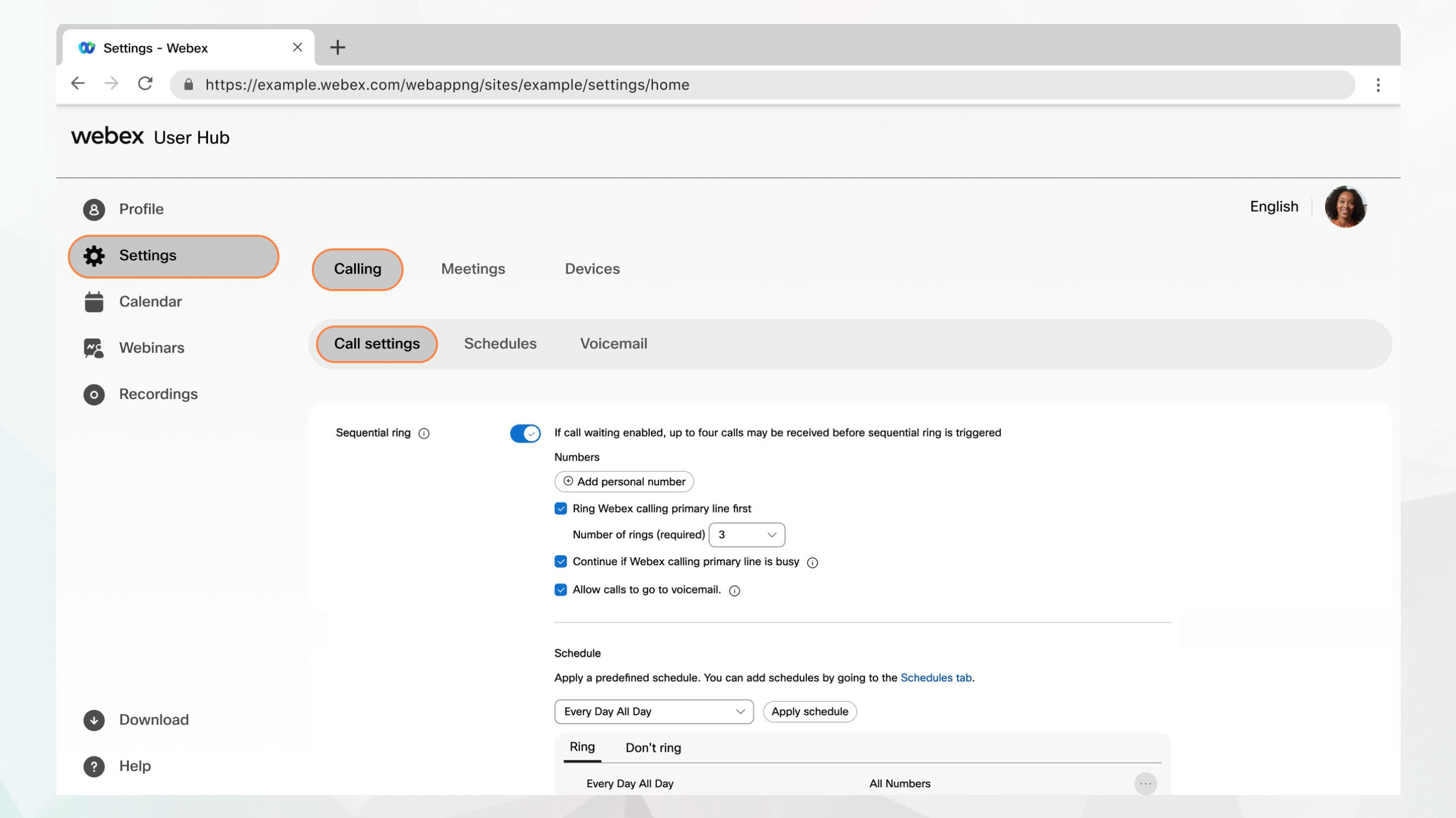
Vorbereitungen
-
Ihr Administrator muss diese Funktion für Sie aktiviert haben, damit Sie darauf zugreifen und sie konfigurieren können. Wenn diese Einstellung nicht angezeigt wird, wenden Sie sich an den Administrator.
-
Sie können alle Anrufeinstellungen über den User Hub konfigurieren, indem Sie zu .
Die Option Calling ist nur für Benutzer mit der Webex Calling-Lizenz verfügbar. Wenn Sie die Option Calling nicht sehen, bedeutet dies, dass Sie nicht über die Webex Calling-Lizenz verfügen.
Wenn Sie herausfinden möchten, mit welchem Anrufdienst Sie eingerichtet sind, können Sie dies über die Webex-App überprüfen. Weitere Informationen finden Sie unter Finden Sie heraus, welchen Anrufdienst Sie haben .
| 1 |
Melden Sie sich bei User Hub . |
| 2 |
Gehen Sie zu . |
| 3 |
Wechseln Sie zum Abschnitt Sequentielles Klingeln und aktivieren Sie den Umschalter. |
| 4 |
Klicken Sie auf Persönliche Nummer hinzufügen und geben Sie eine Liste mit 10-stelligen Nummern oder E.264 International-Nummern ein, die in der Reihenfolge 1 bis 5 gerollt werden sollen. Mit jeder Leitung, die Sie eingeben, können Sie auch die Anzahl der Klingelzeichen für jedes Gerät festlegen. |
| 5 |
Wählen Sie die Anzahl der Klingelzeichen aus der Dropdown-Liste und anschließend die Antwortbestätigung für jede Nummer aus, wenn die angerufene Partei die 1 auf dem Tastenfeld drücken soll, um den Anruf zu erhalten. |
| 6 |
Wenn eine Nummer zuerst auf der Hauptleitung klingelt, wählen Sie Zuerst auf der Webex Calling-Hauptleitung klingeln aus. Geben Sie anschließend die Anzahl der Klingelzeichen ein. |
| 7 |
Damit Anrufer die Voicemail aufrufen können, aktivieren Sie das Kontrollkästchen Weiterleitung von Anrufen an Voicemail zulassen . |
| 8 |
Wählen Sie einen vordefinierten Zeitplan aus der Dropdown-Liste aus. Wenn Sie keinen Zeitplan sehen, den Sie für diese Einstellung verwenden möchten, können Sie einen Zeitplan auf der Registerkarte „Zeitpläne“ hinzufügen. Weitere Informationen finden Sie unter Erstellen eines Zeitplans, der auf Anrufeinstellungen angewendet werden soll. |
| 9 |
Klicken Sie auf Zeitplan hinzufügen , um die folgenden Parameter zu setzen:
|
| 10 |
Klicken Sie auf Speichern. Ihr Zeitplan wird der Tabelle Klingeln oder Nicht klingeln hinzugefügt. Sie können die Zeitpläne nach Bedarf aus den Tabellen bearbeiten oder löschen. Nicht klingeln hat Vorrang vor Klingeln. |
| 11 |
Klicken Sie auf Speichern. |
Sequentielles Klingeln mit anderen Anruffunktionen verwenden
Fortlaufender Klingelton interagiert mit folgenden Anruffunktionen:
-
Alternative Nummern – Sequentieller Rufton kann mit alternativen Nummern verwendet werden und gilt für alle alternativen Nummern eines Benutzers.
-
Rufumleitung immer – Wenn die Rufumleitung immer am Hauptstandort aktiv ist, hat sie Vorrang vor dem sequenziellen Rufton. Wenn die Rufumleitung für alle anderen Zielnummern für den sequenziellen Rufton aktiv ist, klingelt der Standort für den sequenziellen Rufton wie üblich und wird zum nächsten Standort gejagt, wenn der Anruf nicht angenommen wird.
-
Rufumleitung bei Besetzt – Sequentielles Klingelzeichen hat Vorrang vor „Rufumleitung bei Besetzt“. Wenn alle Standorte ausgelastet sind (oder wenn der Basisstandort mit der Einrichtung des fortlaufenden Klingeltons besetzt ist, um nicht fortzufahren), hat Rufumleitung Busy die Chance, auszuführen (andernfalls wird immer eine Verarbeitung ohne Antwort angewendet). Die Sequenzruforte können besetzt Rufumleitung sein. In diesem Fall wird der Anruf weitergeleitet, wenn der Standort besetzt ist.
-
Rufumleitung bei Nichtantworten – Sequentielles Klingelzeichen hat Vorrang vor Rufumleitung bei Nichtantworten. Selbst wenn der Basisstandort als Standort für sequentiellen Rufton konfiguriert ist, führt eine Zeitüberschreitung dazu, dass der sequentielle Rufton den nächsten Standort versucht. Sobald der sequentielle Rufton alle seine Standorte durchläuft, erfolgt die normale Nichtantwort-Verarbeitung, und die Funktion „Rufumleitung/Keine Antwort“ kann den Anruf weiterleiten (vorher wird kein Timer für die Nichtantwort neu gestartet).
-
Rufumleitung nicht erreichbar – Wenn aktiv, wird der sequentielle Rufton ausgeführt, bevor der Dienst Rufumleitung nicht erreichbar aufgerufen wird. Wenn nicht alle Ziele, einschließlich der Basisstandorte, erreichbar sind, leitet die Funktion „Rufumleitung nicht erreichbar“ den Anruf an die Zielnummer weiter, nachdem die Funktion „Sequentielles Klingeln“ die Liste durchsucht hat.
-
Bitte nicht stören – Bitte nicht stören hat Vorrang vor sequenziellem Klingelton.
-
Sammelanschluss – Wenn einem Benutzer im Sammelanschluss ein Anruf an einen Sammelanschluss angezeigt wird, wird der sequenzielle Ruftondienst des Benutzers gehemmt.
-
Selektive Anrufannahme/selektive Anrufablehnung – Diese Funktionen haben Vorrang vor dem sequenziellen Klingelton.
-
Gleichzeitiges Klingeln – Sequenzielles Klingeln hat Vorrang vor gleichzeitigem Klingeln. Wenn der Basisstandort jedoch benachrichtigt wird, wird der gleichzeitige Rufton alle gleichzeitigen Standorte auslösen und klingeln lassen.
-
Sprachnachrichten – Wenn ein sequenzieller Ruftonstandort auf Voicemail umgestellt wird, wird der Dienst beendet und der Anrufer mit der Voicemail verbunden.


